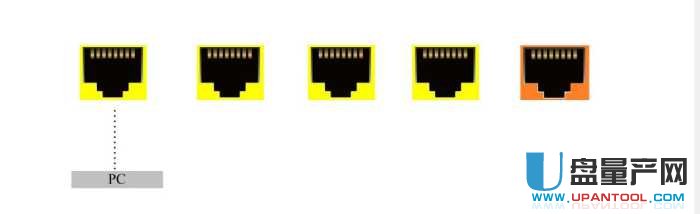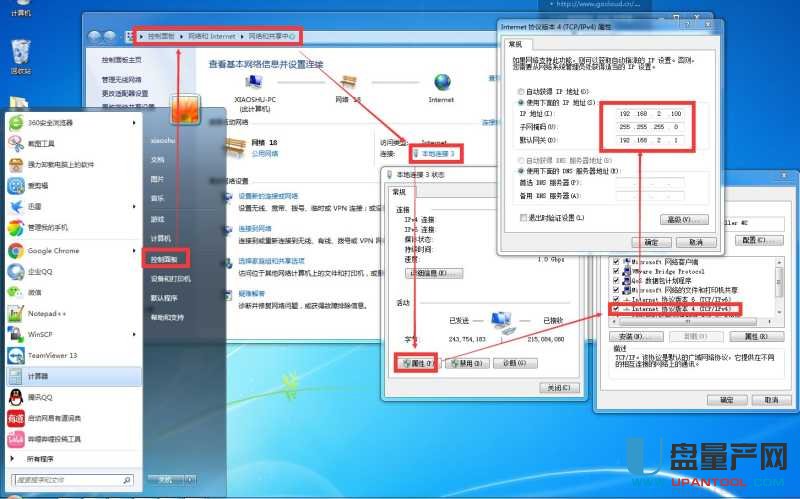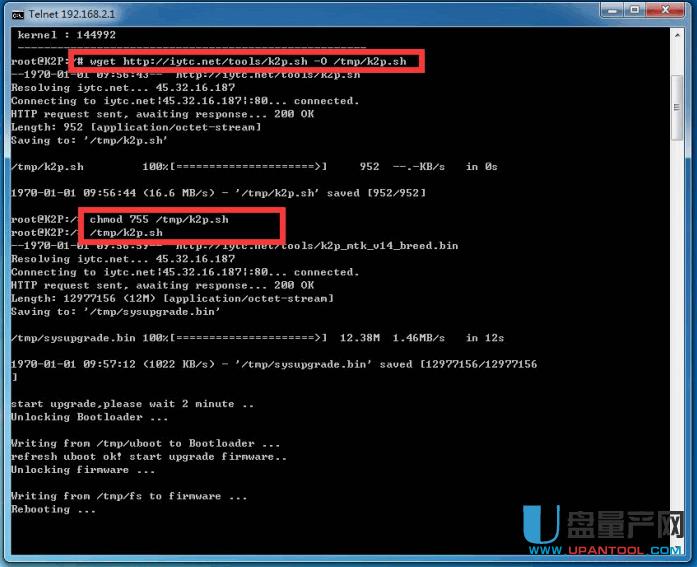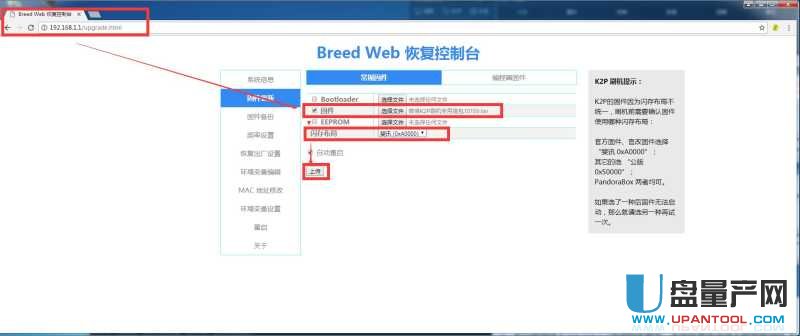| 网络技术是从1990年代中期发展起来的新技术,它把互联网上分散的资源融为有机整体,实现资源的全面共享和有机协作,使人们能够透明地使用资源的整体能力并按需获取信息。资源包括高性能计算机、存储资源、数据资源、信息资源、知识资源、专家资源、大型数据库、网络、传感器等。 当前的互联网只限于信息共享,网络则被认为是互联网发展的第三阶段。 斐讯K2P原版固件已经升级到22.7.8.x,之前的刷机方式可能已经不适用了,所以这里教大家比较新的刷机方式。
K2P MTK版发布之初用的是22.5.7.85, 这个版本官改和高恪K2P固件都可以从斐讯固件基础上直接升级, 是所谓直刷。但好景不长, 之后的版本比如22.5.17.33就改了加密方式, 无法方便的直刷, 此时可进入斐讯出厂自带的bootloader(其作用类似于breed)刷入官改, 从而间接刷入breed。但等到斐讯的出厂固件22.7.8.2开始, 这个方法也不奏效了。此时可以通过telnet破解工具,开启telnet后再间接刷入breed,下面就是这个方法的具体操作教程
一、
请给K2P上电后按照示意图连接PC与K2P,接线示意图如下:
二、
全新K2P默认IP是192.168.2.1,请使用浏览器登录K2P的WEB管理页面完成配置引导,具体操作如下:
1)PC使用DHCP上网的请直接看下一步。PC使用静态IP上网的请配置IP:192.168.2.100、掩码:255.255.255.0、网关:192.168.2.1。
2)在浏览器输入192.168.2.1,访问全新K2P的WEB管理页面会进入配置引导,请根据提示完成上网配置。
请在这个时候再确认一下K2P的版本号,如果版本号与刷机方式不匹配,容易出现刷机设备等问题。
三、
开始下载使用“”进行刷机,请打开【telnet开启工具】为K2P开启telnet服务,操作如下。
注意:请确保PC的telnet已经开启,百度搜索Windows启用telnet可以查看相关指导。

四、
完成【二-2)】时路由器已经处于联网状态,请使用PC访问百度确认一下,如果不能联网请想办法百度搜索K2P上网指南。使路由器处于联网状态后,用windows telnet登录k2p,执行:
wget http://iytc.net/tools/k2p.sh -O /tmp/k2p.sh
chmod 755 /tmp/k2p.sh
/tmp/k2p.sh
执行后,路由器会下载固件并自动刷写,两分钟之后自动复位重启,脚本里自带md5校验,不用担心刷错,命令执行结果应该如下图所示:
五、
完成步骤四后K2P中会刷入breed,breed默认IP是192.168.1.1,请使用浏览器登录breed的WEB管理页面刷第三方固件包,操作如下。
1)PC使用DHCP上网的请直接看下一步。PC使用静态IP上网的请配置IP:192.168.1.100、掩码:255.255.255.0、网关:192.168.1.1。
2)请将K2P断电,按住K2P复位键后再上电,按住10秒后放开。
3)先清空浏览器缓存,然后在浏览器输入192.168.1.1访问breed刷机页面。在刷机页面的【固件选项】中使用【第三方固件包】、【闪存布局】使用【斐讯】进行刷机,。
到处就可以刷入其他固件了,是目前来说K2P比较新的刷机教程了。
网络的神奇作用吸引着越来越多的用户加入其中,正因如此,网络的承受能力也面临着越来越严峻的考验―从硬件上、软件上、所用标准上......,各项技术都需要适时应势,对应发展,这正是网络迅速走向进步的催化剂。
|